Die Position mancher Menüpunkte kann je nach iOS Version variieren. Diese Anleitung wurde auf einem iPhone unter iOS 18 erstellt.
Einrichtung:
1. Öffnen Sie die Einstellungen an Ihrem iPhone
2. Navigieren Sie zum Punkt "Apps" (In iOS versionen vor 18.0.0 können Sie direkt zum Menüpunkt "Mails" navigieren.)
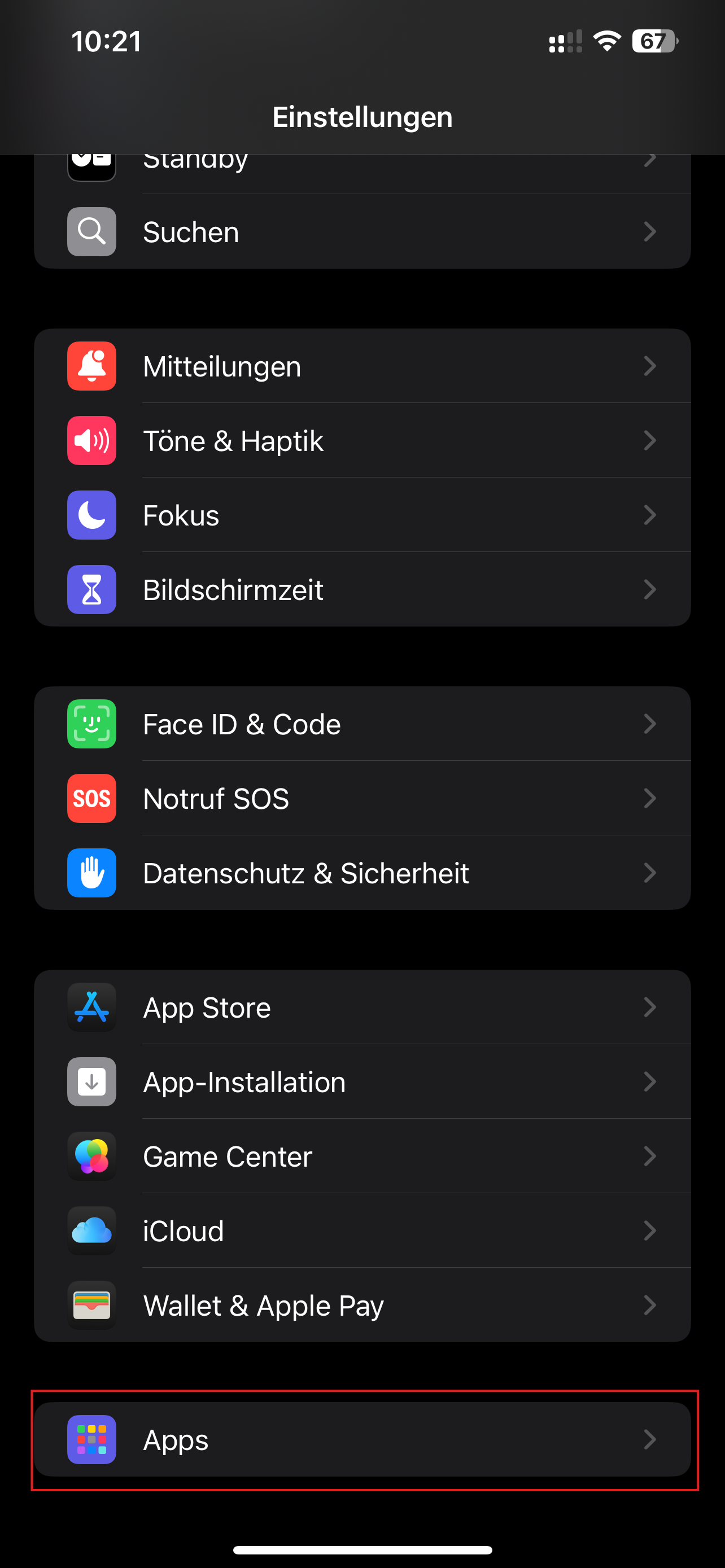
3. Scrollen Sie runter bis zum Menüpunkt Mail und öffnen Sie diesen
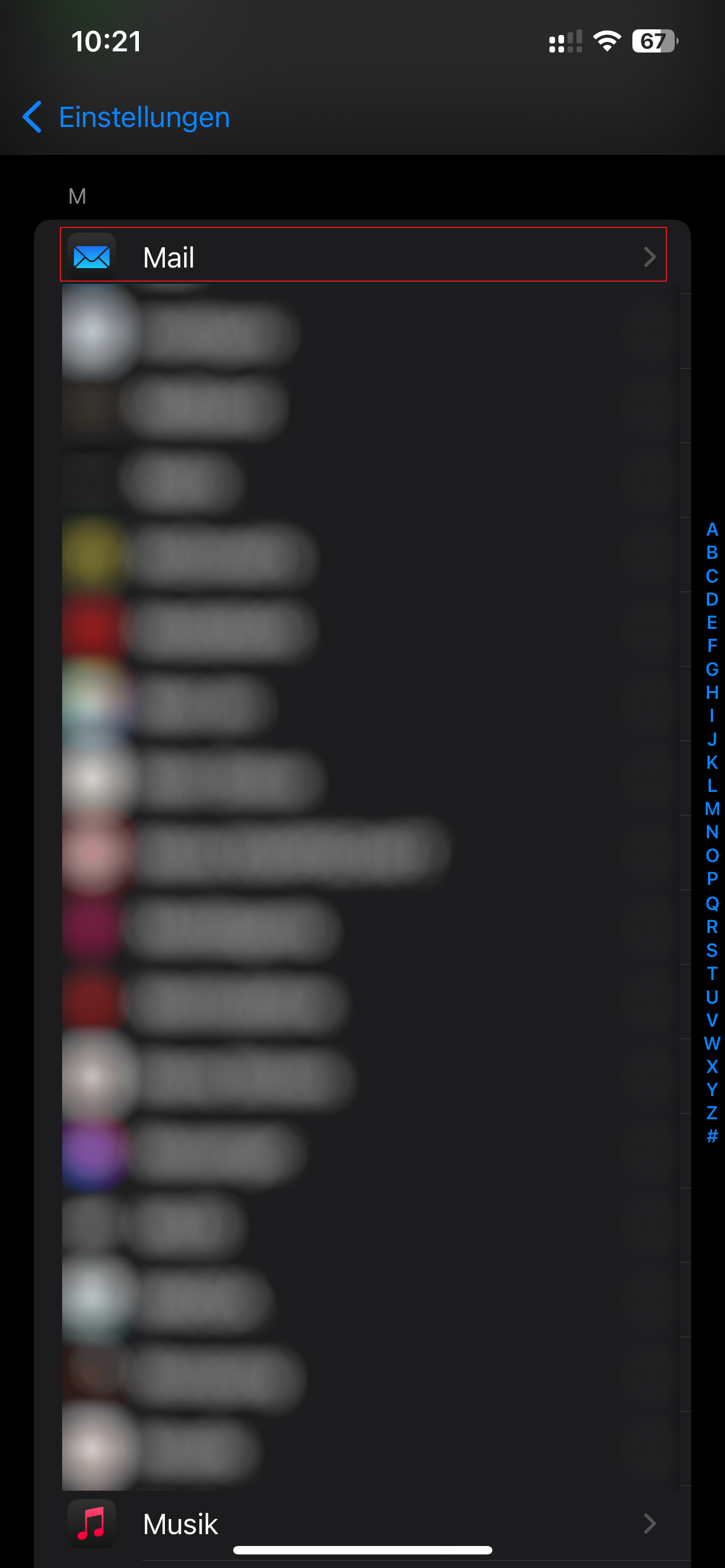
4. Tippen SIe auf den Menüpunkt "Mail-Accounts"
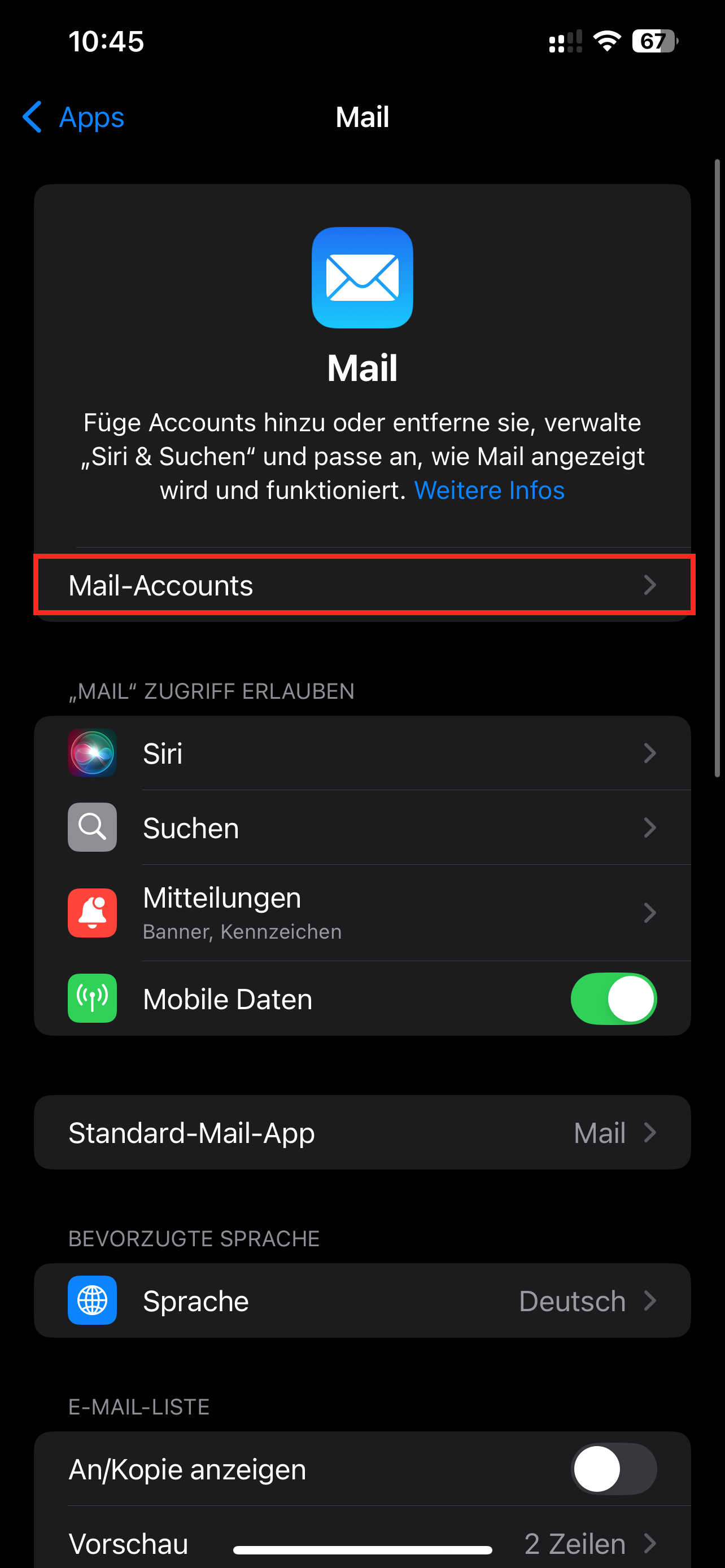
5. In diesem Fenster tippen Sie auf "Account hinzufügen"
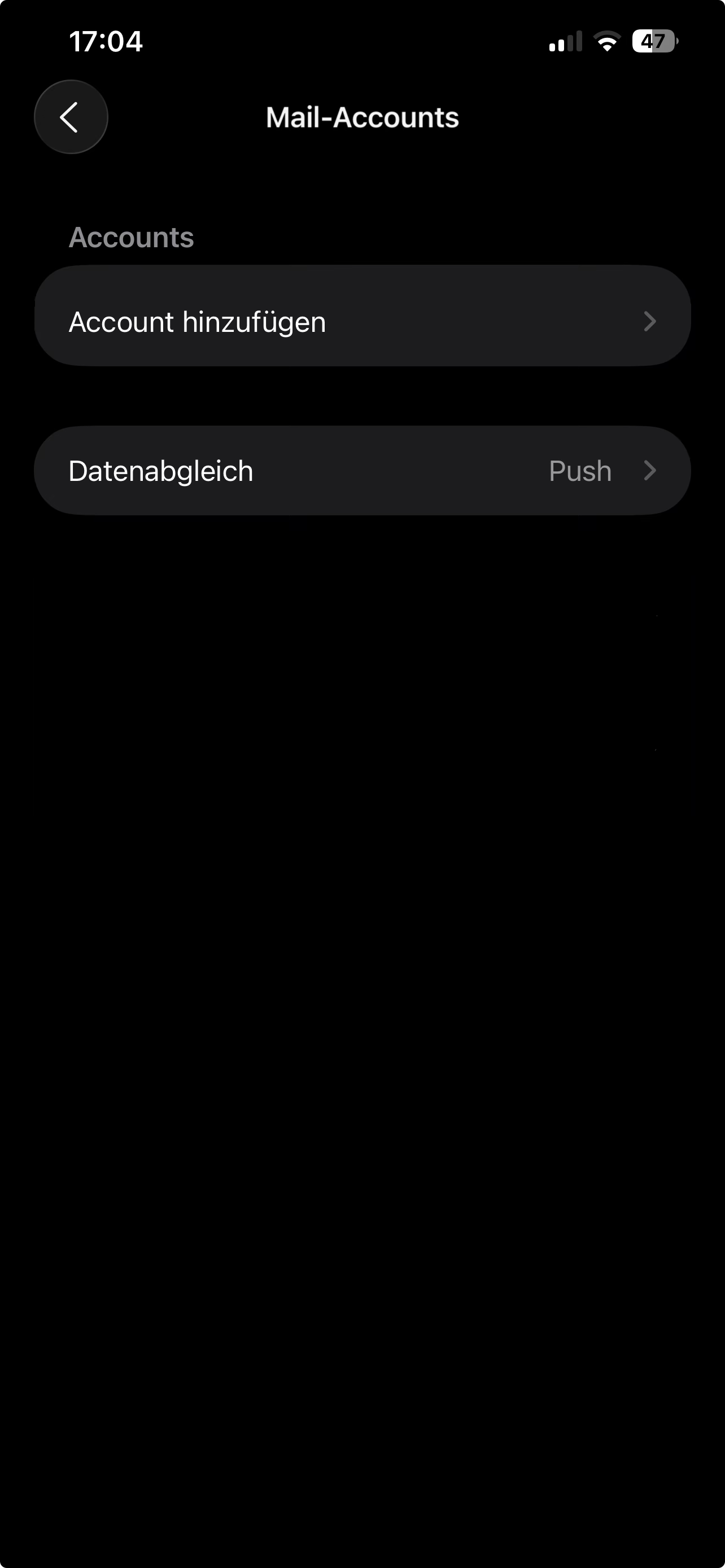
6. Nun wählen Sie den Anbieter "Microsoft Exchange"
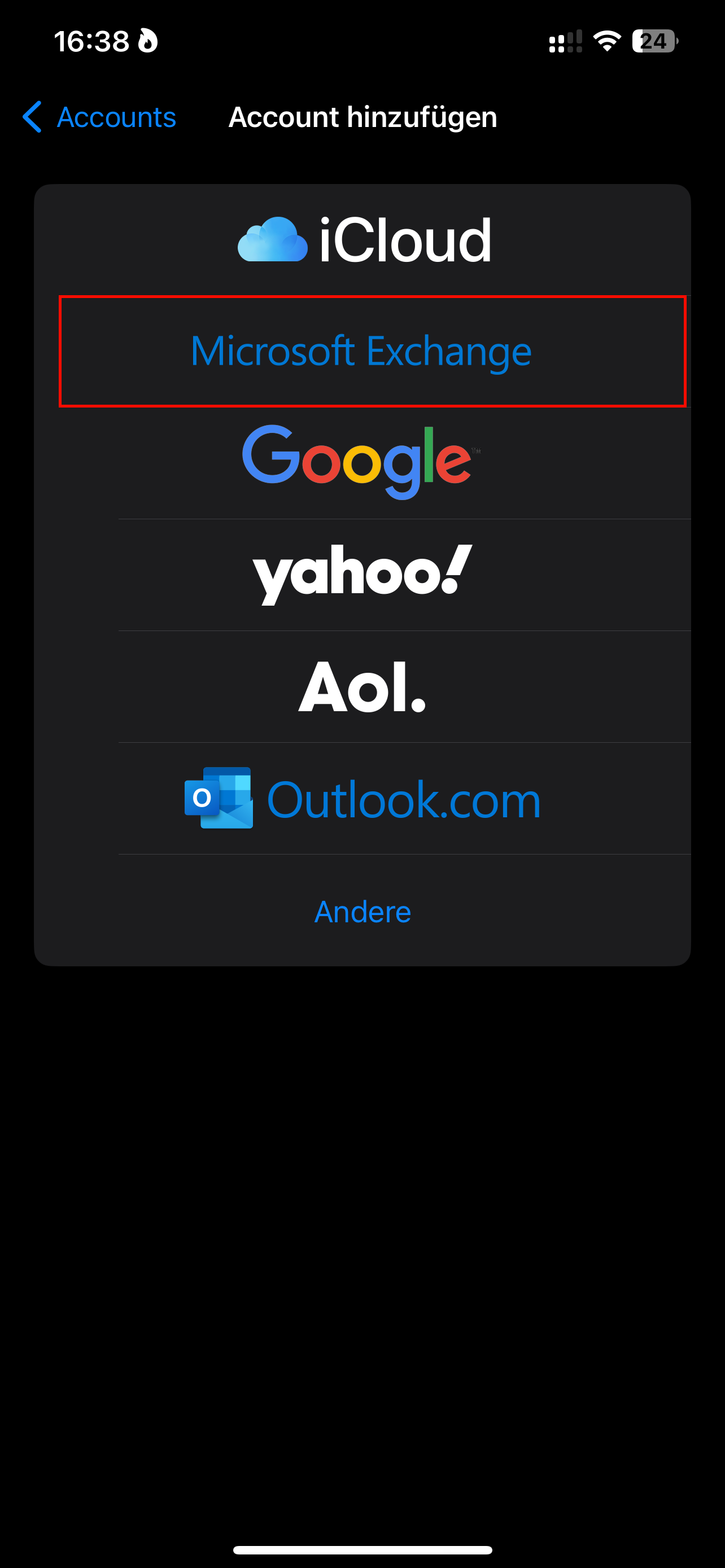
7. Unter "E-Mail" geben Sie Ihre im David hinterlegte E-Mail-Adresse ein und Unter "Beschreibung", eine von Ihnen gewünschte Beschreibug und bestätigen diese mit dem Tippen auf "Weiter" in der oberen rechten Ecke.
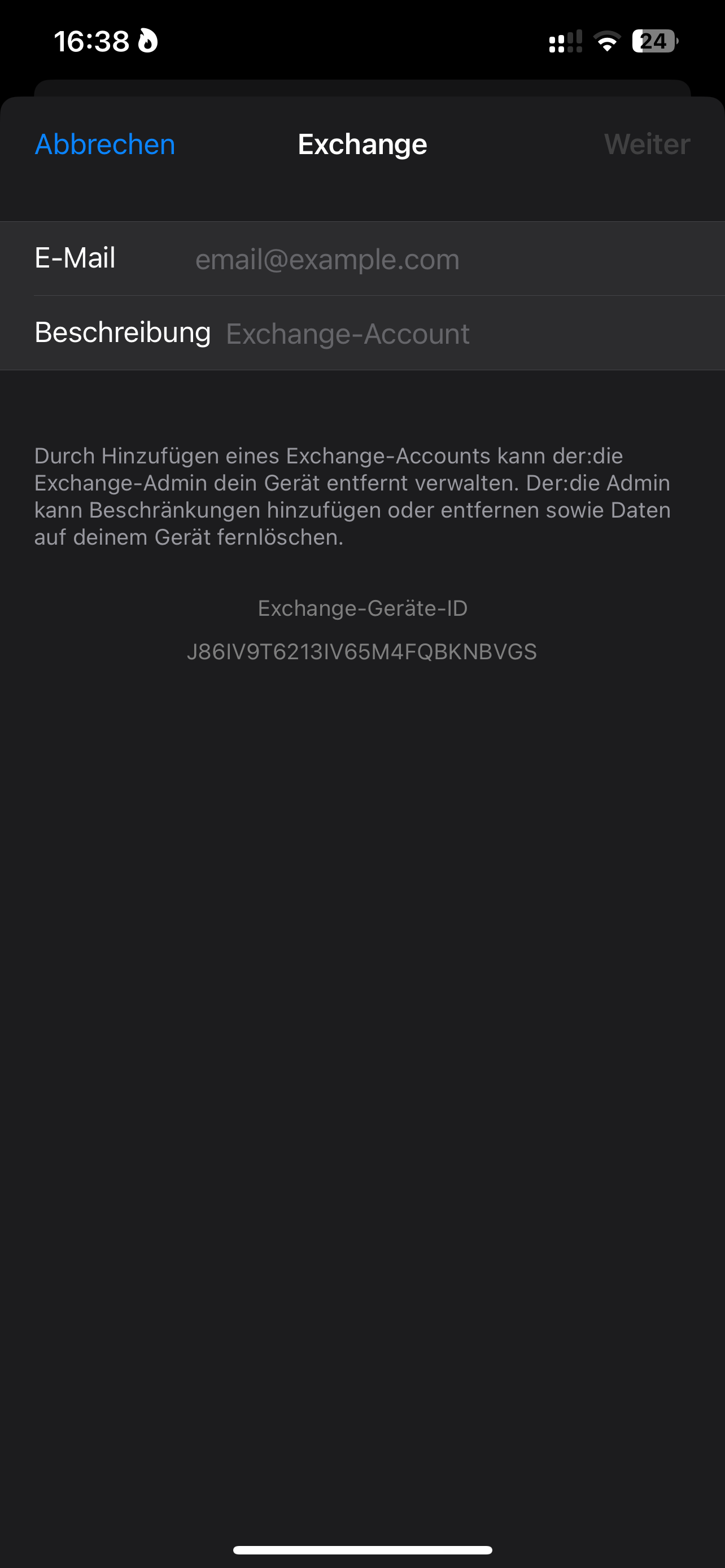
8. Nun werden Sie gefragt Sie sich bei Ihrem Echxange-Account Anmelden möchten. Dort wählen Sie "Manuell konfigurieren".
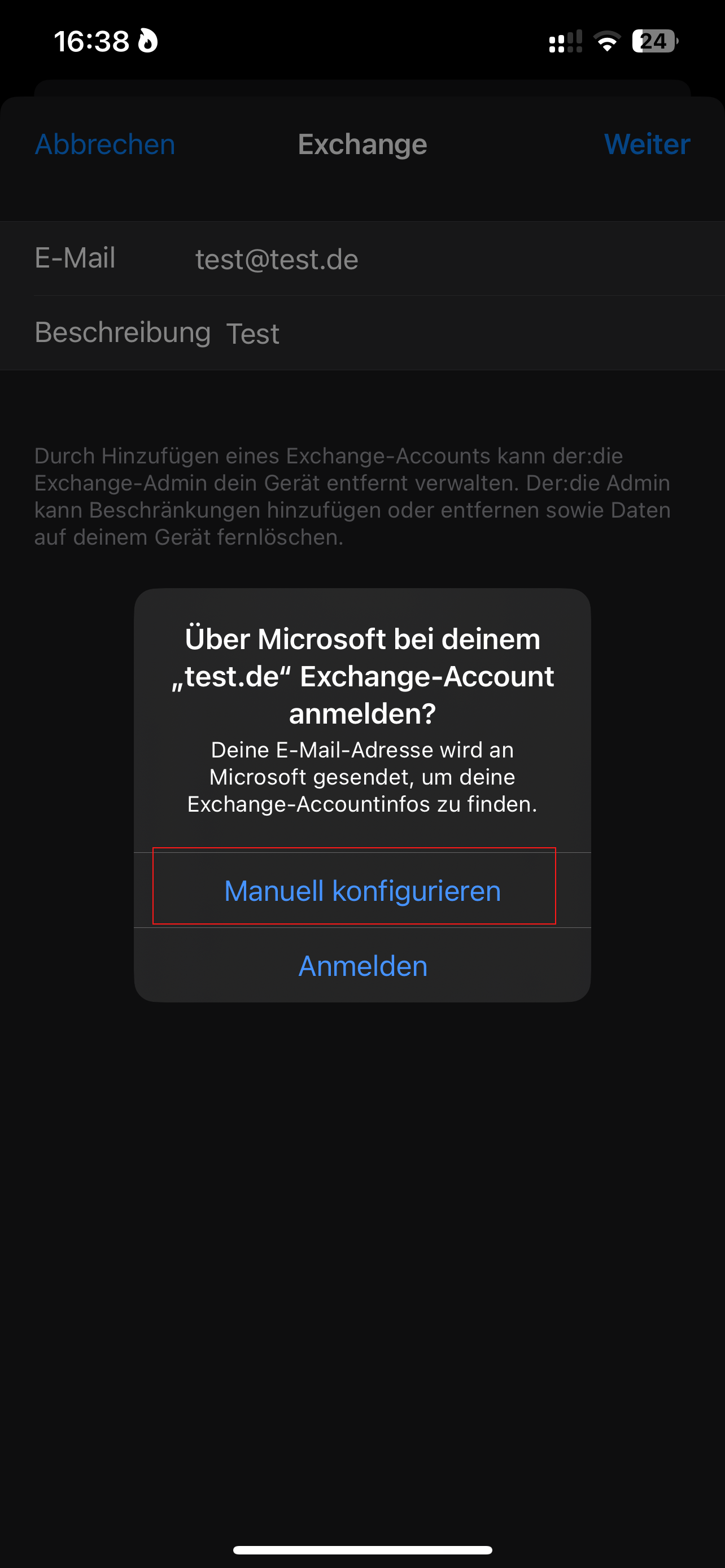
9. Nun geben Sie die geforderten Daten ein. Unter "Benutzername" und "Kennwort" geben Sie bitte die Anmeldedaten Ihres PC ein, auf welchem der David installiert ist. Unter Server geben Sie die von uns bereitgestellte Serveraddresse ein
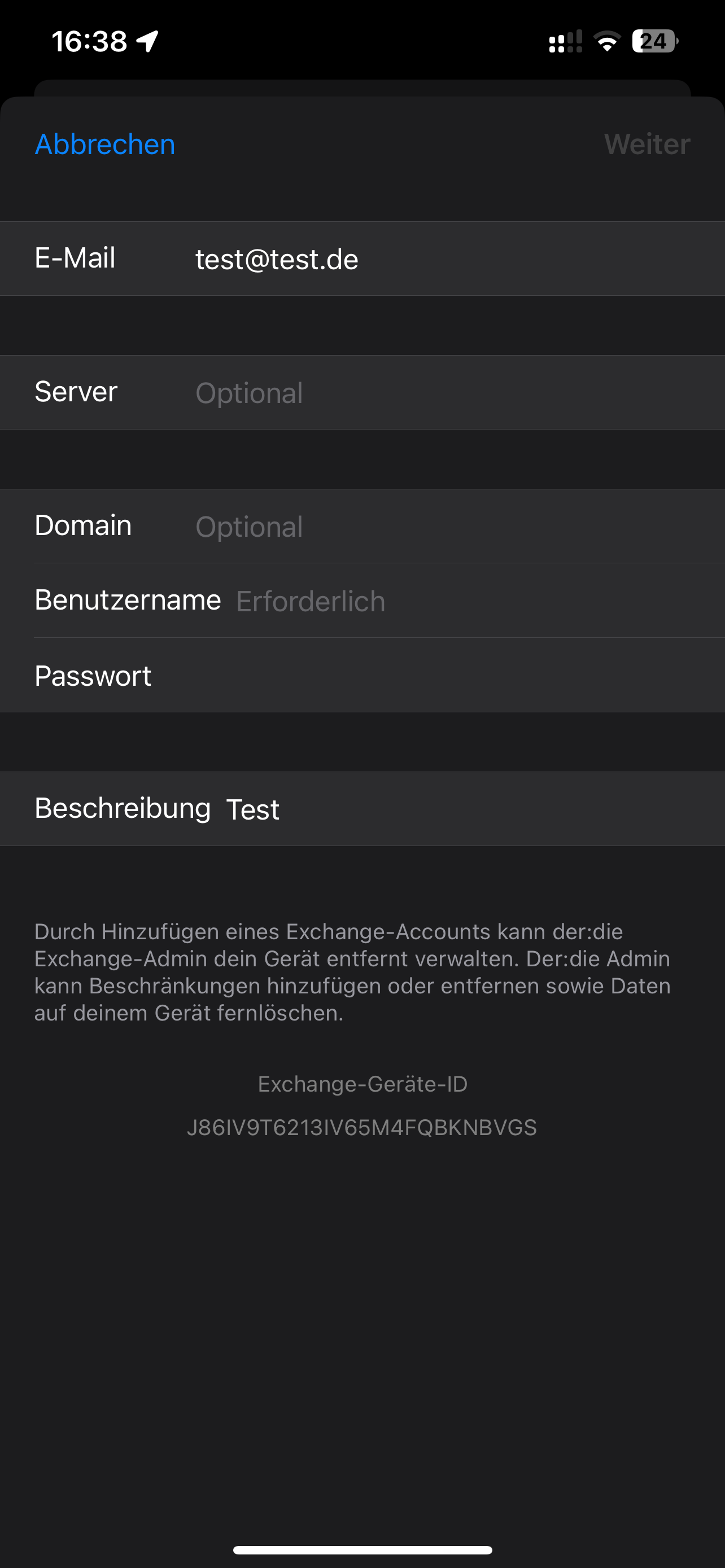
Sollten nach der Einrichtung noch keine Mails abgerufen werden muss möglicherweise noch diese Anleitung befolgt werden.